¿Quieres hacer que la conexión WiFi mejore y sea más rápida en el iPhone? Mejorar la eficiencia y la rapidez de la conexión WiFi en el iPhone es posible si conocemos algunos ajustes del dispositivo que sirven precisamente para esto.
En el artículo vamos a explorar diferentes maneras de hacer que la conexión WiFi en el iPhone sea más rápida. Veamos cómo hacerlo.
Formas de mejorar la conexión WiFi en el iPhone
Al conectarse a redes WiFi, ya sea en espacios públicos o privados, existen varias estrategias que pueden mejorar la experiencia de usuario. A continuación, te vamos a mostrar algunas recomendaciones prácticas para fortalecer la señal WiFi y mejorar la velocidad de conexión a internet en tu iPhone.
Cuidado con las fundas no compatibles
Las fundas protectoras pueden influir negativamente en la recepción de la señal WiFi, en concreto aquellas que incorporan elementos metálicos o magnéticos. También es el caso de las fundas tipo cartera llenas de tarjetas de crédito u otras. Aunque las fundas compatibles con MagSafe suelen ser seguras, pues están diseñadas para no obstruir la señal de las antenas, es aconsejable optar por fundas de materiales no conductores como el plástico o la silicona para evitar interferencias.

Mejora tu ubicación y la del router
Acercarse físicamente al router o punto de acceso siempre mejora la calidad de la conexión. En caso de que esta opción sea viable para ti, te recomendamos que te coloques en una zona más cercana al router. En espacios públicos esto puede ser más complicado. Reducir la distancia y evitar barreras físicas puede tener un impacto positivo en la mejora de la señal en nuestro iPhone.
En casa, la localización del router es importante. Ubicarlo en un lugar central y elevado, lejos de obstáculos materiales y dispositivos electrónicos, puede amplificar la señal. En caso de que el router tenga antenas, ajustar la dirección de las antenas también puede contribuir a una mejor cobertura. En la línea de lo que veníamos hablando, los electrodomésticos y otros dispositivos electrónicos pueden interferir con la señal WiFi. Alejar el iPhone de estos aparatos o apagarlos temporalmente puede mejorar la conexión.

Vuelve a configurar la red WiFi en el iPhone
Olvidar y reconectar la red WiFi en el iPhone puede solucionar problemas de conexión. Este proceso implica eliminar la red de la lista de redes WiFi guardadas y volver a conectarse introduciendo la contraseña nuevamente. Si esto no funciona, restablecer la configuración de red del dispositivo puede ser una solución, aunque esto eliminará todas las redes guardadas y después necesitarás volver a introducir todas las contraseñas.

¿Estás usando una VPN?
Aunque las VPN ofrecen una capa de seguridad importante cuando navegamos por internet, también pueden ralentizar la conexión a internet. Prueba a desactivar temporalmente la VPN y comprueba si esto mejora la velocidad de conexión en el iPhone. Si quieres poder continuar utilizando una VPN cuando estás conectado a internet, intenta utilizar servicios de alta calidad que no ralenticen la conexión a internet.
Siguiendo estos consejos podrás hacer que tu conexión WiFi en el iPhone mejore. En gran medida, la rapidez de la conexión WiFi también dependerá del tipo de servicio y cantidad de datos contratados con tu operador.
La solución más sencilla de todas: activa el modo avión
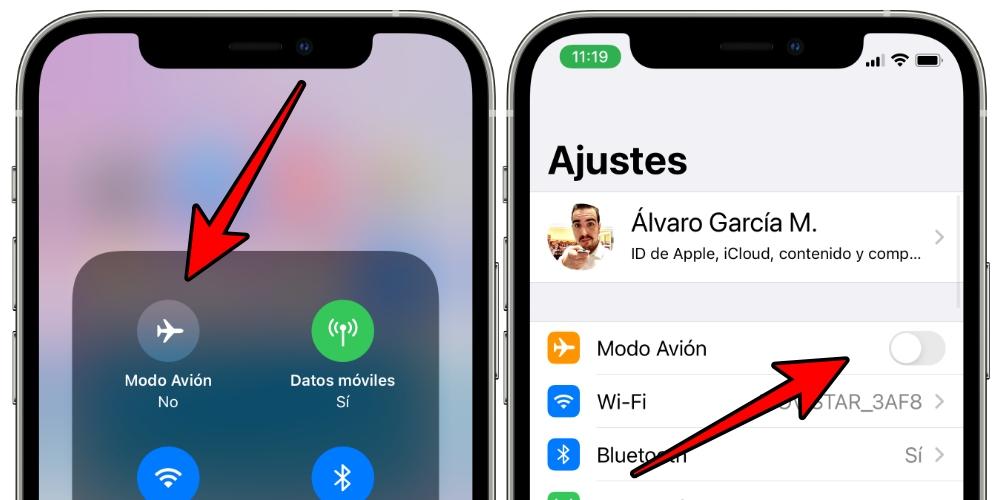
Cuando nuestra conexión a internet falla sin un motivo aparente que justifique su problema (por ejemplo, mal tiempo, caída del dispositivo o rotura de algún componente), es posible que el motivo sea que se ha “colapsado” y es necesario llevar a cabo un reseteo rápido de la conexión. No estamos diciendo de formatear o restablecer de fábrica la unidad, sino de activar el modo avión durante 10 segundos y volver a desactivarlo. Esta función es similar a cuando apagamos y encendemos el teléfono, ya que las conexiones se interrumpen.
Con esta simple solución, conseguimos que todas las conexiones se detengan y se vuelvan a establecer. De esta forma, el terminal busca de nuevo una red móvil y se reconecta al wifi, además de que se vuelve a establecer conexión con las conexiones VPN o iCloud Private Relay, subsanando cualquier error.
Si el error persiste, la mejor solución es reiniciar el iPhone y dejarlo así durante al menos 1 minuto. Seguramente, cuando volvamos a encender el dispositivo, tardará un poco en establecer nuevamente la conexión, pero será una conexión perfecta.
Cambiar la configuración DNS
Una fórmula poco común para mejorar la conexión a internet es a través de la configuración DNS. Este tipo de servidores juegan un papel fundamental en las conexiones, por lo que, en caso de que el router haya dejado de responder o no lo hace de forma que podríamos considerar lógica, debemos cambiar sus configuraciones en el iPhone.
Para cambiar los ajustes del DNS, tenemos que ir Ajustes < Wifi < “i” a la derecha que muestra información adicional. Acto seguido, entramos en configuración DNS y elegimos Manual. Luego, tenemos que cambiar los datos, pasando de 1.1.1.1 a 1.0.0.1 de CloudFlare. Concluido esta modificación, tocamos en guardar.
En caso de que hayas probado todos estos cambios y no haya surtido efecto, lo más recomendable es que acudas a una Apple Store y le comentes la situación de tu dispositivo. Es recomendable que lleve factura del producto y la caja de este, ya que es posible que el técnico tenga que revisar diferentes parámetros de la unidad o hacer un reseteo completo de este.

